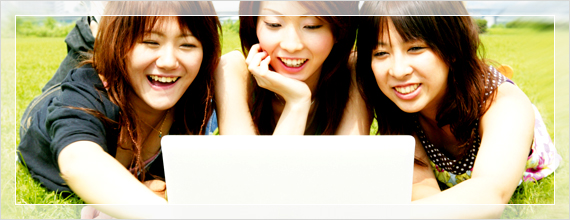
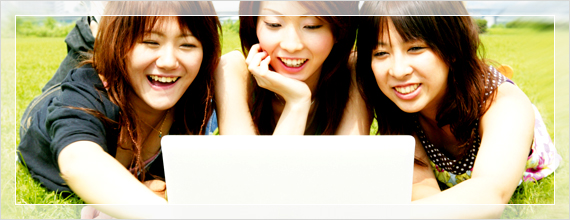
制作していく上で、本来数時間以上かかることが、Dreamweaverの機能を使うことにより数分で終わったり。そんな機能をご紹介します。
一回例を見ればどなたでも使える機能だと思います。 例えば、数十ページにわたるサイトのメニュー部分に「新しく一つコンテンツを追加したい!」となったとき。皆さんはどうしますか?まともに全て書き換えると、労力がバカにならない上に時間もかかります。しかもこれが個人の趣味ではなく、仕事となると困りものですね。 それをDreamweaverの機能で一発で簡単に短時間でやってしまおう!という機能です。 では一例だけ解説いたしましょう。一回見れば後はフィーリングでイケます! では、ここのサイトを例にしてみましょう。 ちょうどいいことに、このページはまだメニューに追加されていません。そりゃそうです。書いてる最中ですから。パッと見はやはり未完成ですが、そこら辺はみなさんのフィルターで出来上がったものとしてみてください。 それでは、まず現在のメニュー部分のソースを見ましょう。
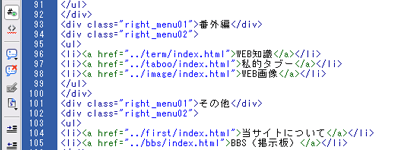
・・・と、このようになっています。ではこのページを、WEB知識と私的タブーの間に入れます。
やり方はこうです。まずは対象の部分を選択します。
<li><a href="../term/">WEB知識</a></li> <li><a href="../taboo/">私的タブー</a></li>
この部分ですね。
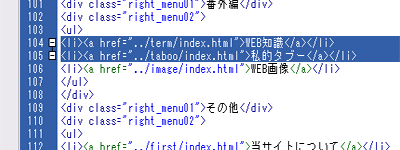
次はここを選択したら、そのまま[Ctrl+f]を押してください。下記のようなダイアログがでるはずです。
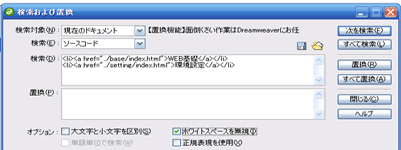
見づらいので必要箇所だけズームで見てみましょう。
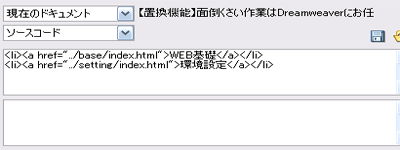
あんまり変わんない・・・文字見やすくなっただけいっか♪ 「検索」の横の欄に先ほど選択したソースが入力されていますね。その下の「置換」の欄にメニュー追加後のソースを書きます。この欄の中に直接書いてしまってもいいのですが、枠が小さく打ちづらいので、私の場合は普通にコードビューで書き直します。で、書き直したものが↓です。
<li><a href="../term/">WEB知識</a></li> <li><a href="../topics/topics3.html">置換機能</a></li> <li><a href="../taboo/">私的タブー</a></li>
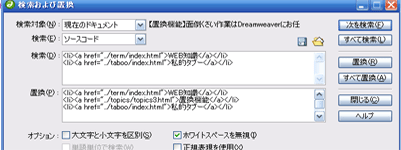
実際に置換作業に入る前に確認です。後は簡単です。 検索対象をそのときの対象に合わせ、「検索」の欄の上にあるもう一つの検索をソースにします。あとは全てを置換をクリックするだけです。 これだけで大幅な時間の短縮が見込めます。 ※これは要注意です。置換の対象となるファイルがチェックインされている状態でこの作業を行うと、Dreamweaverがフリーズする可能性大です。私が2回やって2回フリーズしました。チェックイン、チェックアウト機能を無効にした状態か、対象となるであろうファイルを前もってチェックアウトしててください。皆さんの環境では問題はないかもしれませんが、もしかしたら起こりうるかもしれないので。 このダイアログでは置換だけでなく、検索もできます。やり方は一緒です。ここで説明しなくても、わかりやすいインターフェースになっているので直感で使えるはず・・・なので省略します。